Zwift(즈위프트)에는 이미 만들어져 있는 워크아웃을 이용할수도 있지만, 워크아웃 커스텀 기능을 통해 본인만의 워크아웃을 만들어 실행할수 있습니다. 하지만 워크아웃을 어떻게 만들어야 하는지 파워존은 어떻게 구성하고 각 파워별로 시간은 어떻게 설정해야 하는지 고민이 많이 됩니다. 또한 즈위프트를 통해 커스텀 워크아웃을 만드는 것이 그리 어렵지는 않지만 좀 귀찮기도 합니다. 그래서 이미 만들어져 있는 즈위프트 워크아웃을 다운로드 받을수 있는 사이트를 소개해드리겠습니다.
즈위프트 워크아웃 다운로드 사이트 What's on Zwift?(www.whatsonzwift.com)

즈위프트 워크아웃 파일을 다운로드 받을수 있는 사이트는 왓츠온즈위프트(www.whatsonzwift.com)라는 사이트로 워크아웃시간, 거리, 스트레스강도, 파워존등을 설정하여 원하는 워크아웃을 검색하여 다운로드할수 있으며, 선택한 워크아웃에 대한 세부정보를 볼수 있습니다.
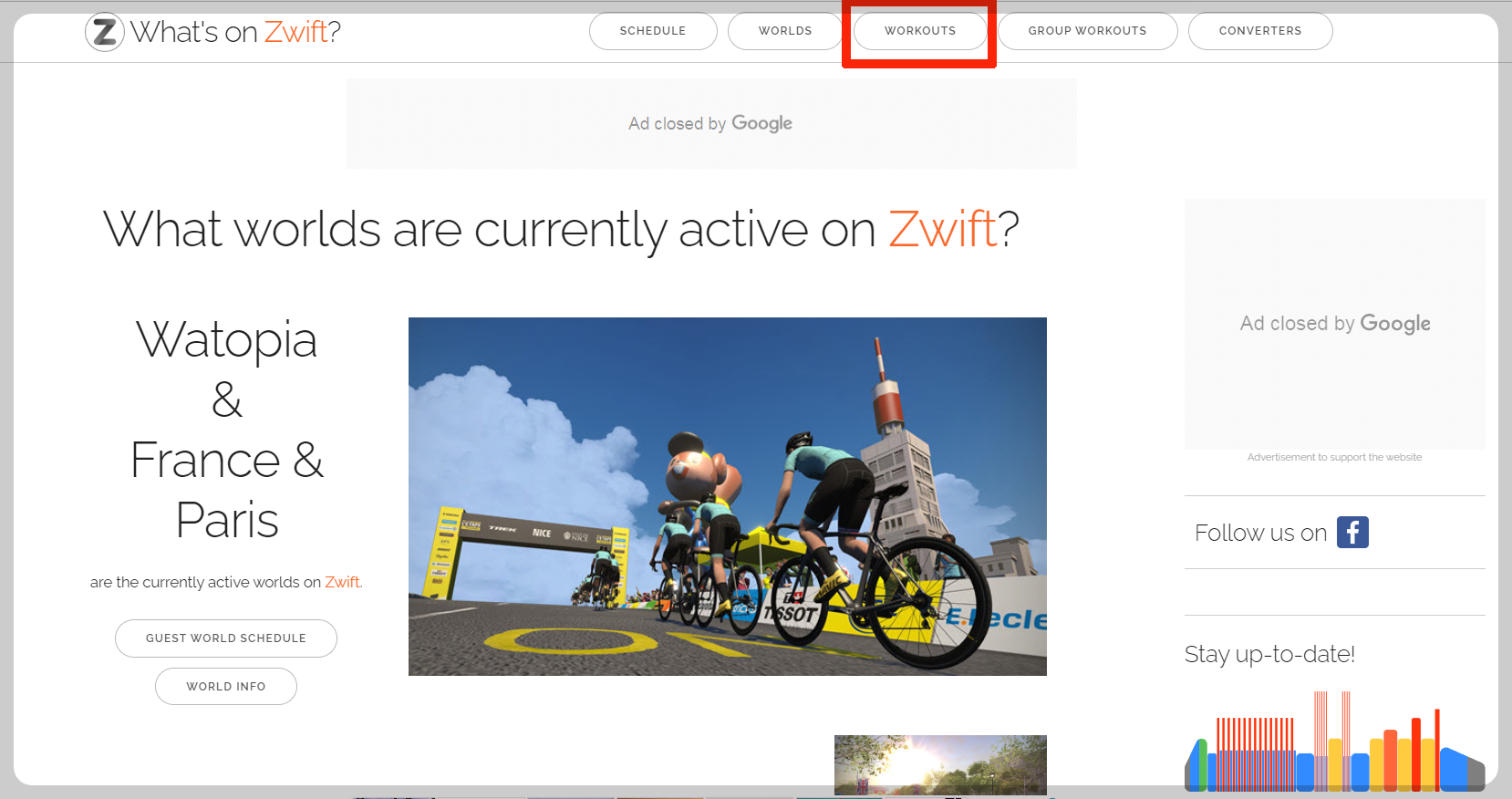
위의 이미지는 왓츠온즈위프트 메인화면입니다. 메인화면에는 오늘(현재) 즈위프트에서 라이딩 할수 있는 월드를 보여주고 있습니다. 오늘은 와토피아와 프랑스, 파리의 루트(맵)를 라이딩할수 있는 날이며, 월드맵 스케줄 또한 한달기준으로 알수 있습니다. 워크아웃을 다운로드 받기 위해서는 상단메뉴중에 WORKOUTS를 선택합니다.
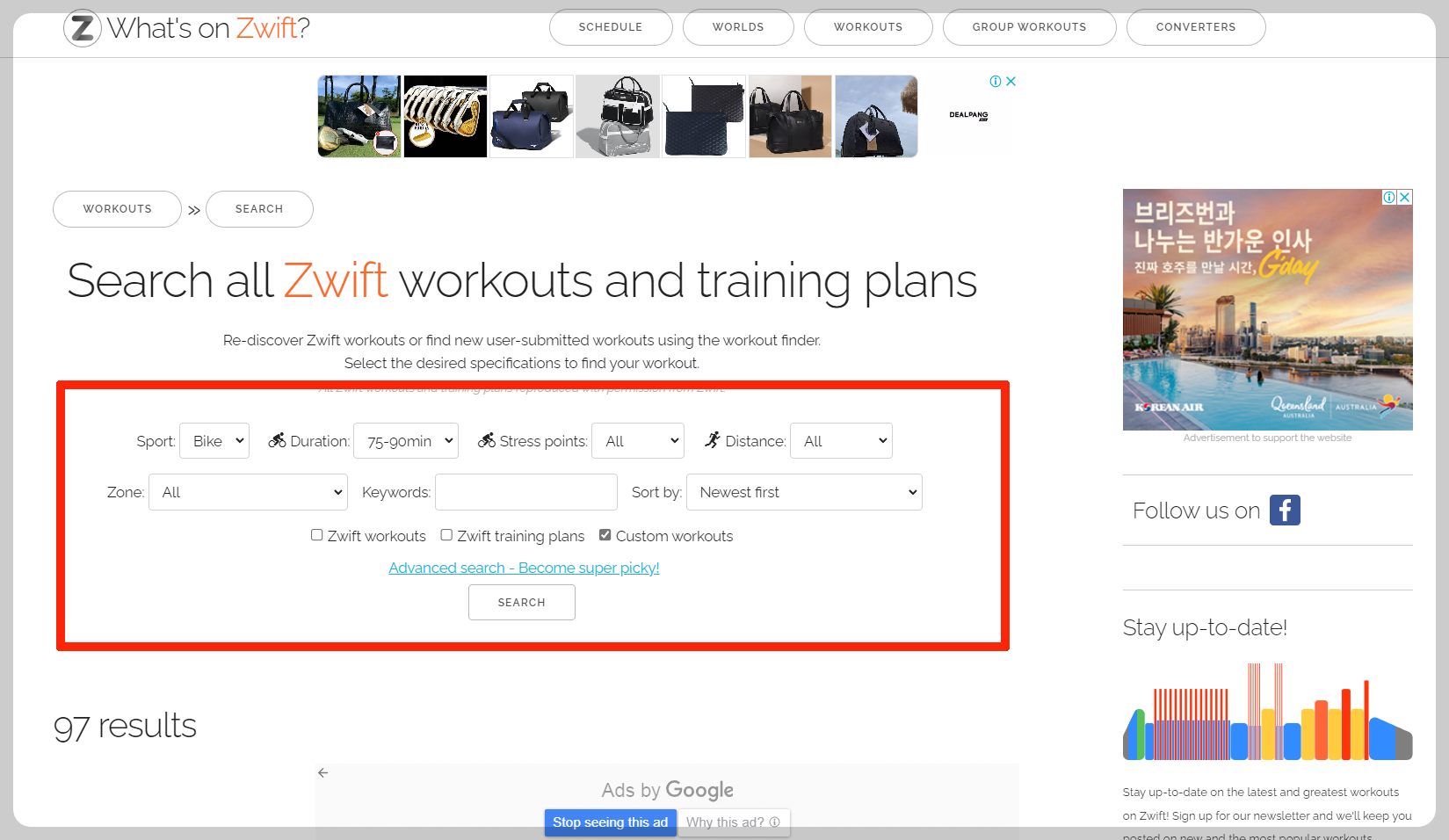
그러면 워크아웃검색창이 나오며, Sport(BIKE, RUNNING중 선택), Duration(워크아웃 시간), 스트레스 강도, 거리, 파워존등 원하는 기준으로 설정을 해주며, 그 아래 Zwift Workout, Zwift training plans, Custom workouts 중 Custom workouts만 체크해주고 SEARCH를 선택해줍니다. 위의 이미지처럼 설정을 하고 서치하니 97개의 워크아웃이 검색되었습니다.

겸색된 워크아웃 중에 원하는 워크아웃을 선택 후 해당 워크아웃의 VIEW WORKOUT을 선택하여 워크아웃의 세부정보를 확인합니다.

워크아웃의 세부정보를 확인 후 아래 DOWNLOAD WORKOUT를 선택하여 워크아웃파일을 다운로드 합니다.

다운로드 한 워크아웃파일은 내컴퓨터>다운로드 경로에 확장자 .ZWO로 저장이 됩니다.(다운로드받은 파일의 파일명은 vomax1.zwo입니다.)
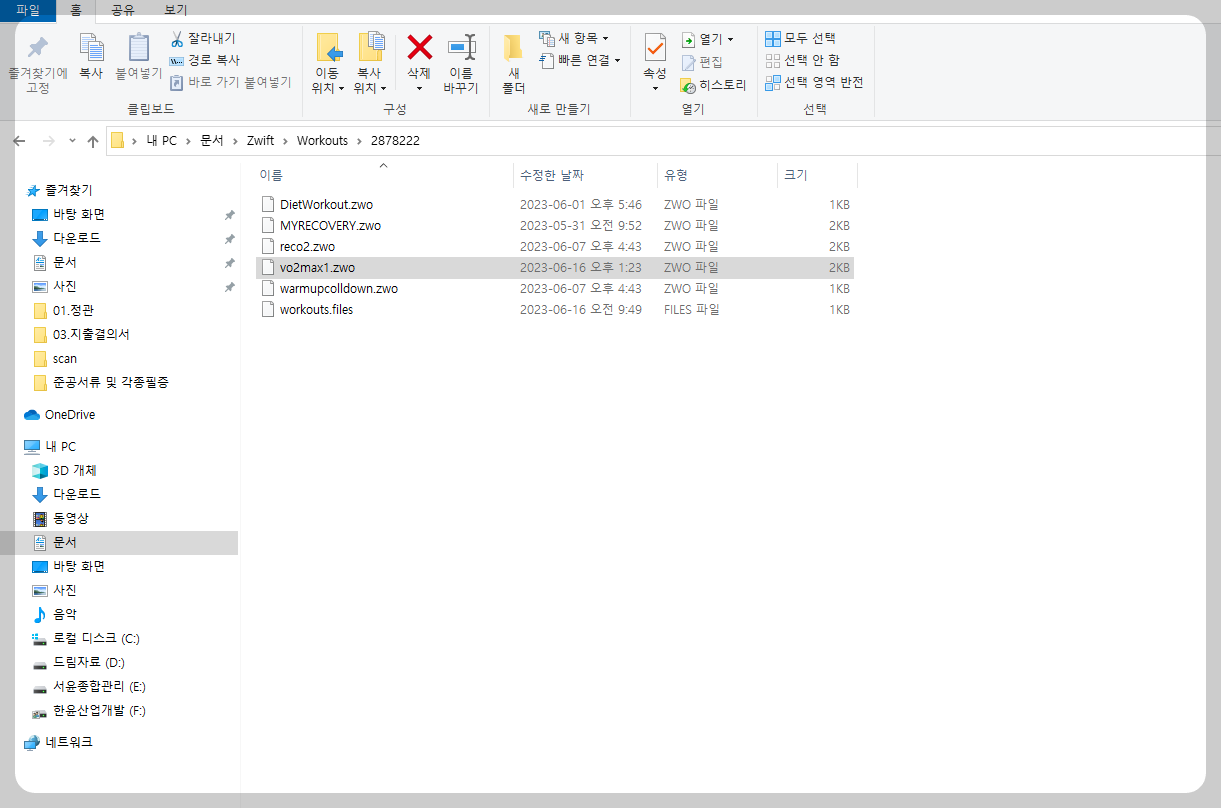
워크아웃파일을 다운로드 받았다면 해당파일을 C: 드라이브의 Zwift workout폴더(C:>문서>Zwift>workouts>숫자로된 폴더)로 복사 또는 이동하여 줍니다. (숫자로된 폴더는 각 개인마다 다르게 나타납니다.)
해당 워크아웃이 잘 저장이 되었다면 즈위프트를 실행해줍니다. 즈위프트를 실행한 후 워크아웃 메뉴에 커스텀 워크아웃을 선택하여 보면 해당 워크아웃을 있는 것을 확인하실수 있습니다.
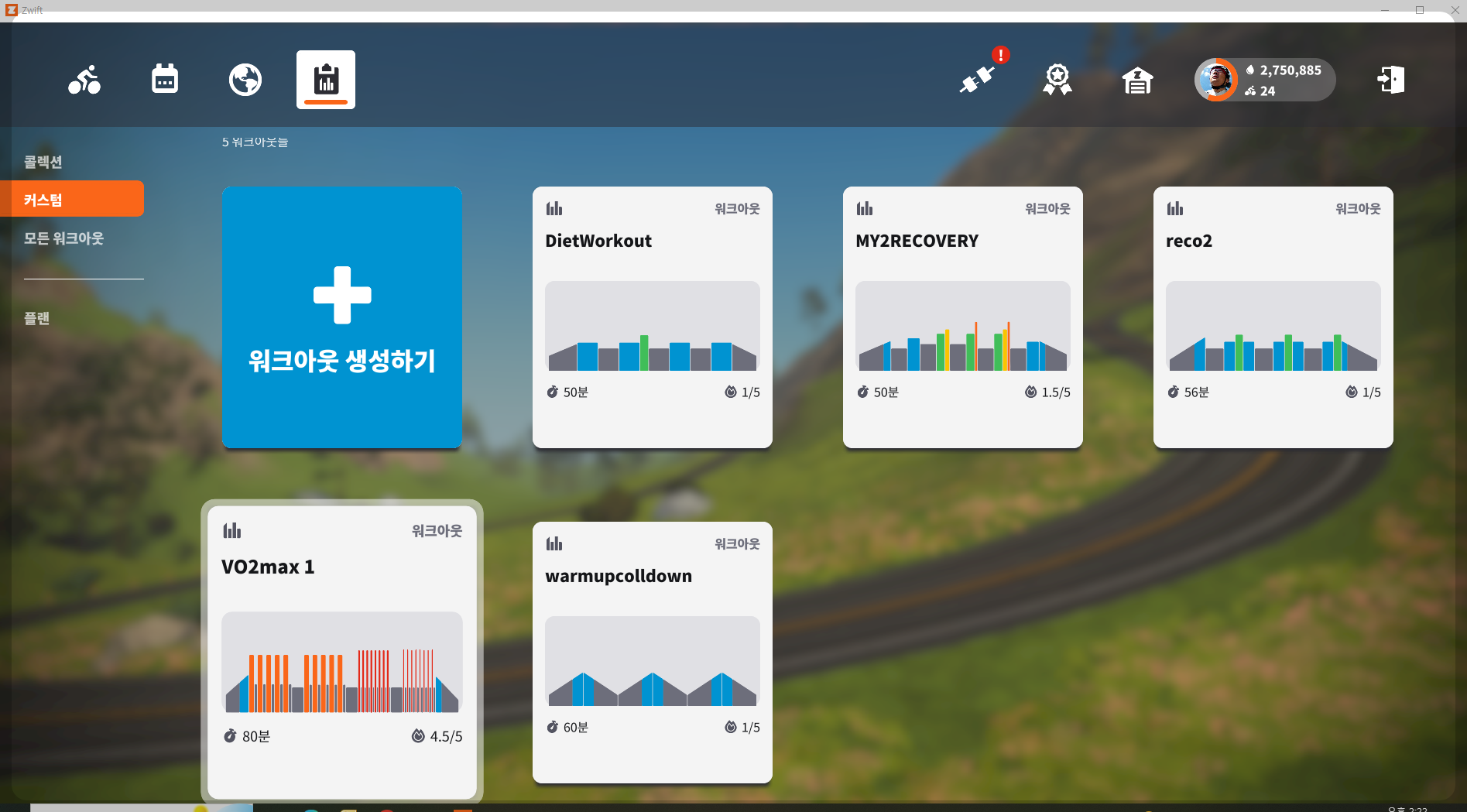
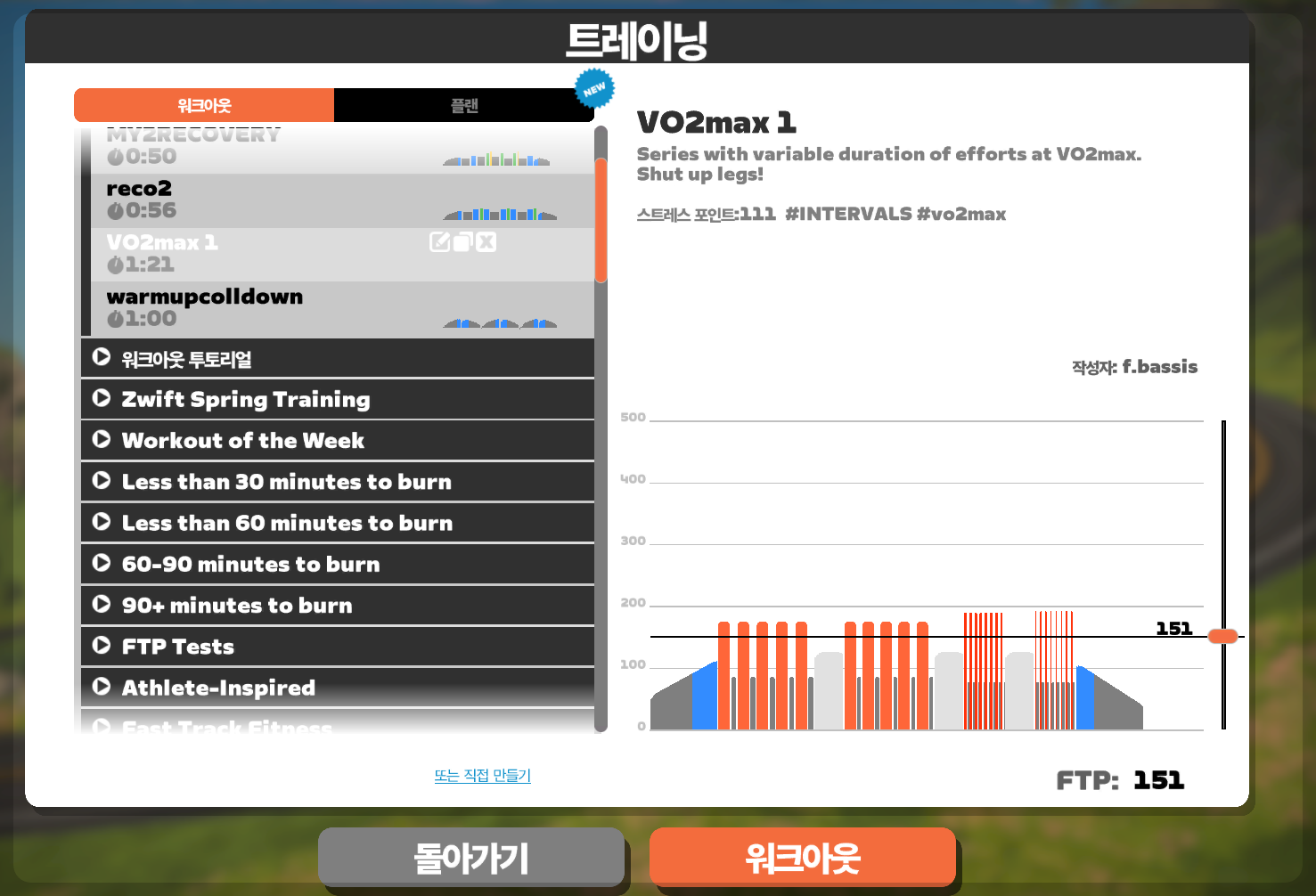
왓츠온즈위프트 사이트를 통해 다양한 워크아웃 파일을 다운받아 사용하시기 바랍니다. Ride On!!
'Zwift Workout' 카테고리의 다른 글
| 즈위프트(Zwift) FTP값 재설정(임의조정) 방법 (1) | 2023.12.14 |
|---|---|
| [Workout Download] Vo2max 워크아웃(2분X10회) (0) | 2023.06.21 |
| Zwift(즈위프트) 나만의 워크아웃 만들기(Custom Workout) (0) | 2023.05.31 |
| Zwift(즈위프트) Workout 라이딩 화면(인터페이스) 설명 (0) | 2023.05.26 |
| [Zwift Workout] FTP Tests > Ramp Test Lite (0) | 2023.05.23 |



